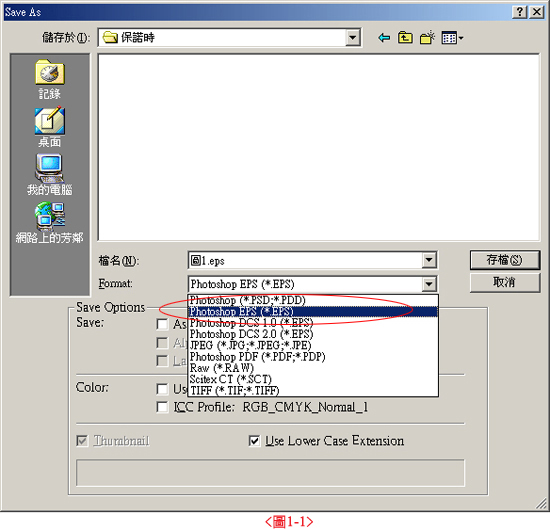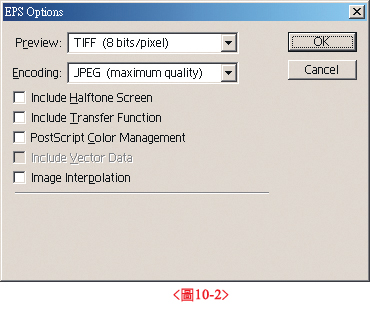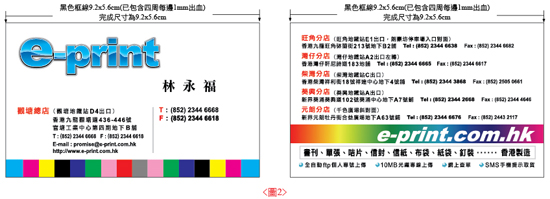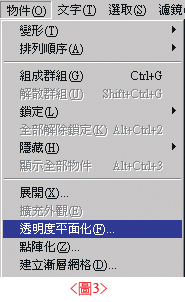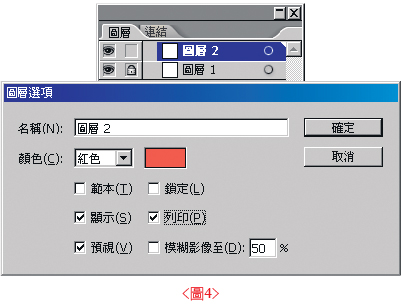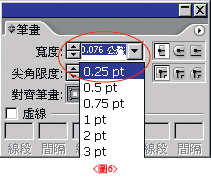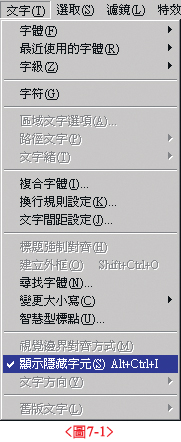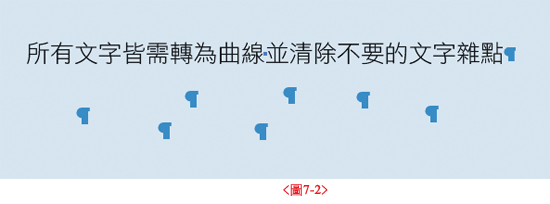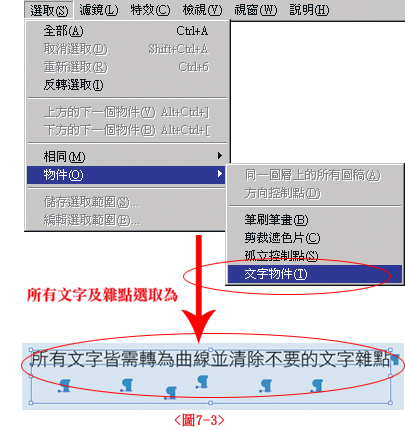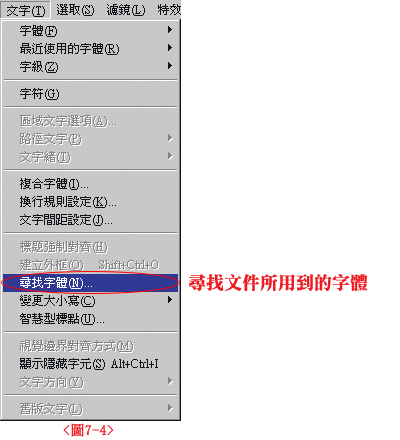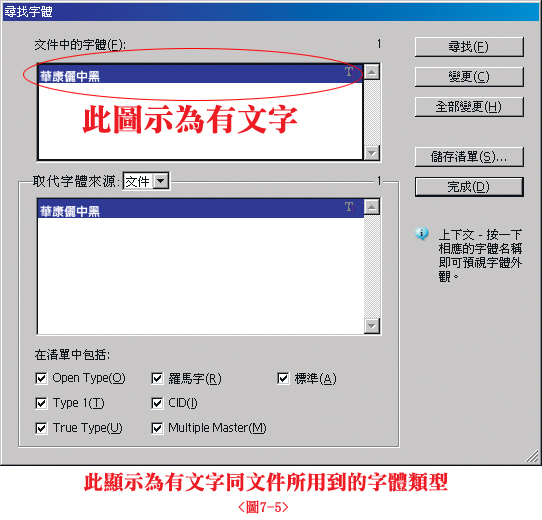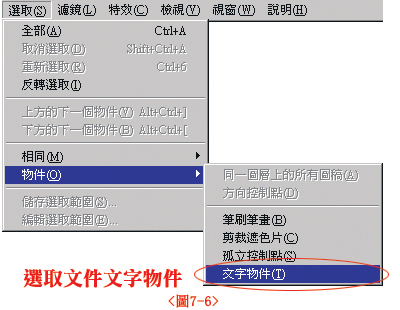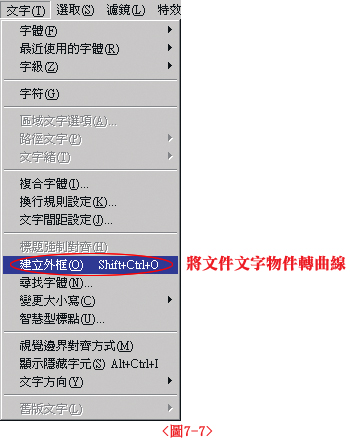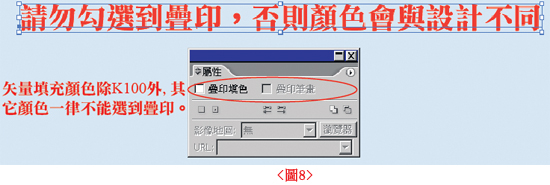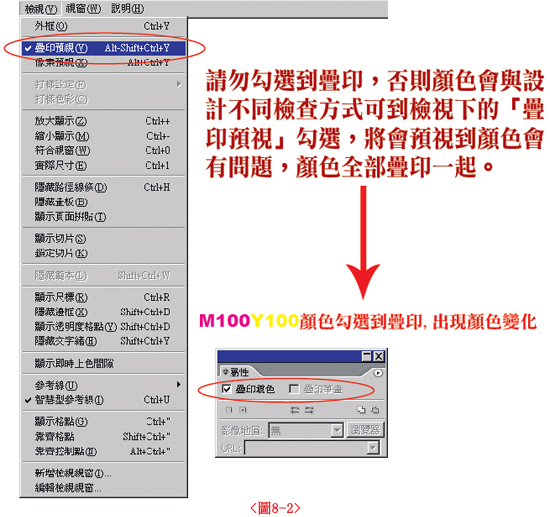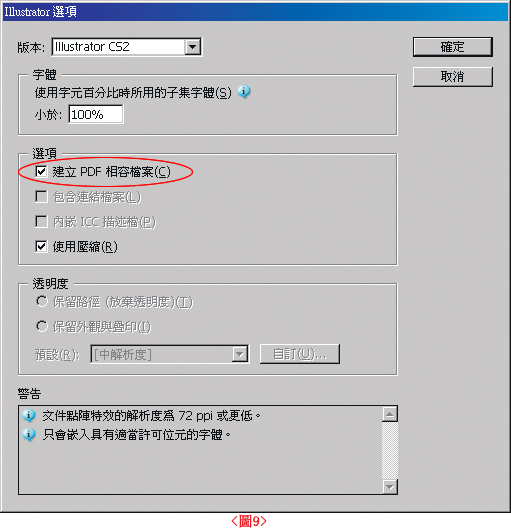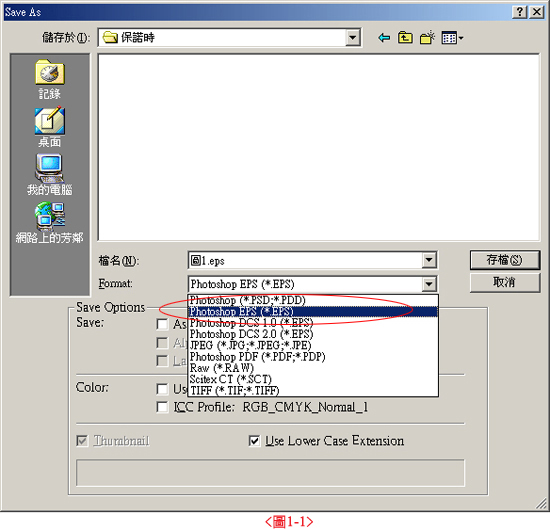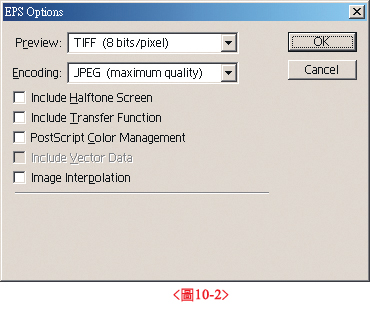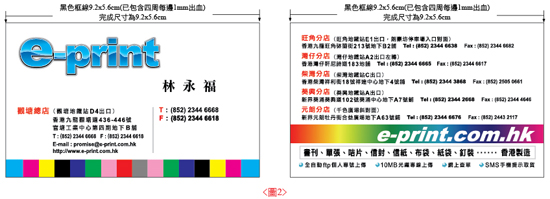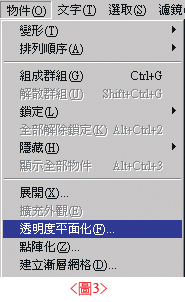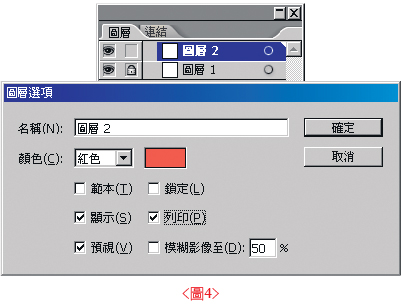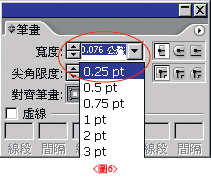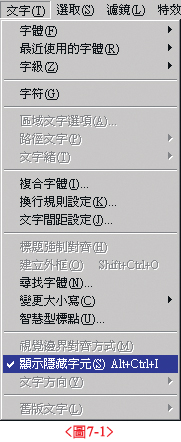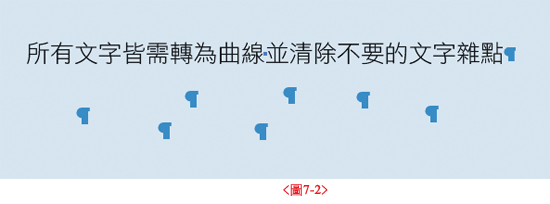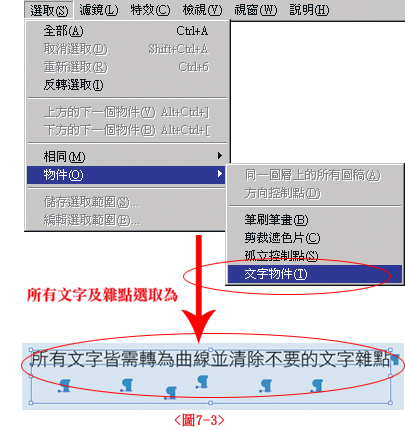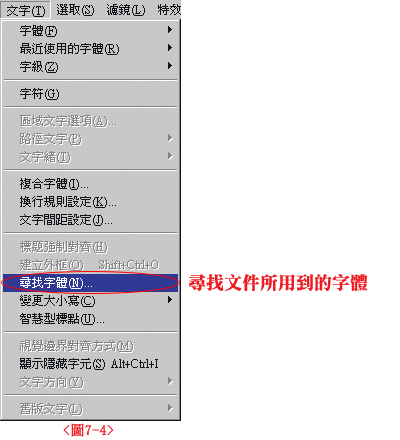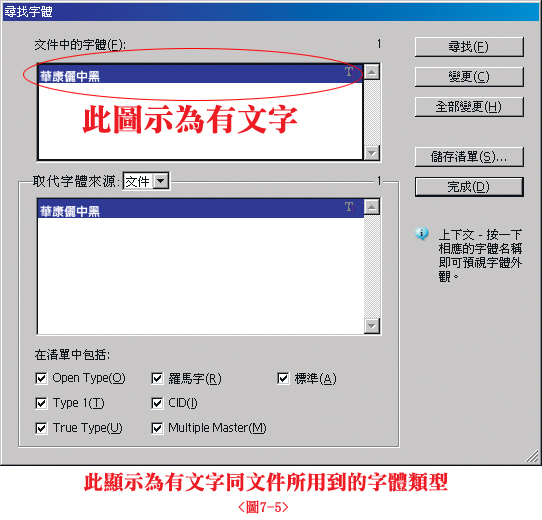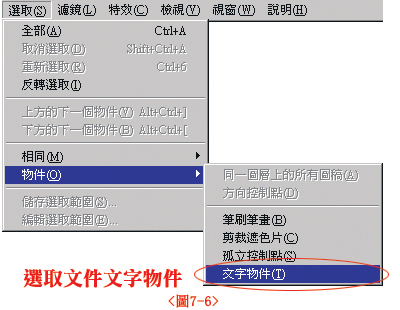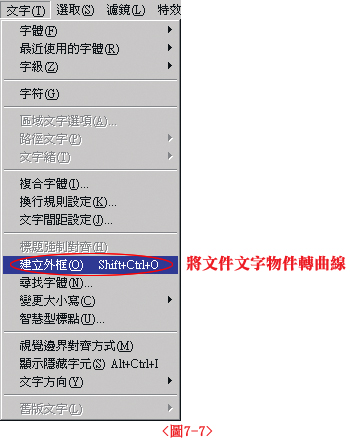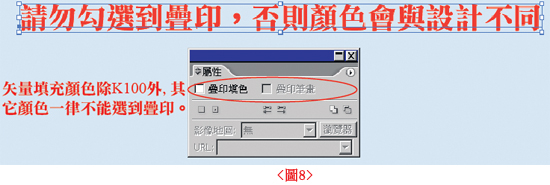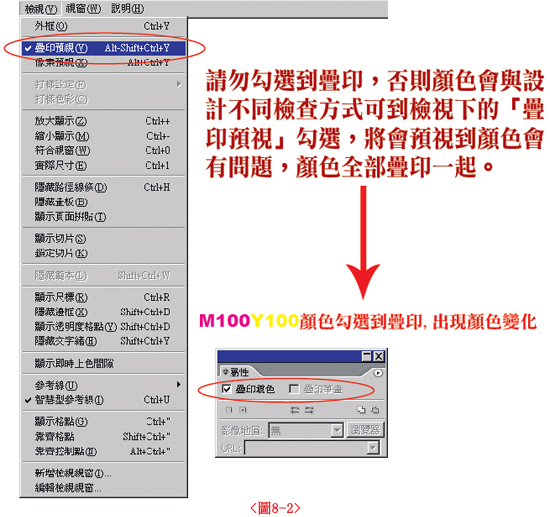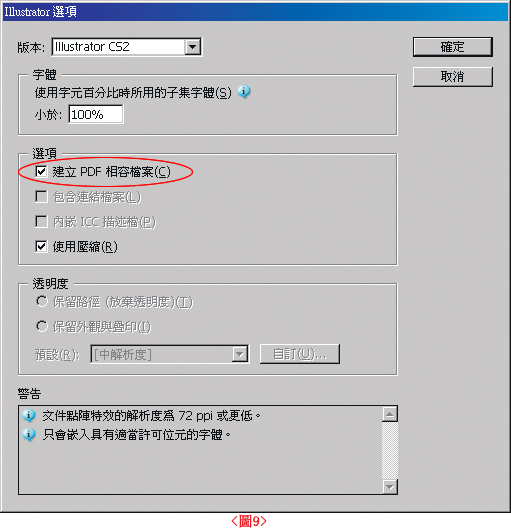|
 置入的影像档,应为单一档案的EPS、TIF档,模式为CMYK,分辨率350dpi,并存成「嵌入图档」,以免掉图;而且请勿任意旋转图档角度,而导致无法预期图档错误。 置入的影像档,应为单一档案的EPS、TIF档,模式为CMYK,分辨率350dpi,并存成「嵌入图档」,以免掉图;而且请勿任意旋转图档角度,而导致无法预期图档错误。
 如连接影像为Photoshop的PSD档时,易造成嵌入移位,请存TIF档。 如连接影像为Photoshop的PSD档时,易造成嵌入移位,请存TIF档。
 使用特殊渐层、特效或PSD透明图档会造成图档被剪裁的问题,须在Illustrator中先点阵化再存成EPS档。 使用特殊渐层、特效或PSD透明图档会造成图档被剪裁的问题,须在Illustrator中先点阵化再存成EPS档。
 合版完稿,无论名片或海报勿划裁切线,以外框框线设定出血尺寸,颜色设K100即可。<图2> 合版完稿,无论名片或海报勿划裁切线,以外框框线设定出血尺寸,颜色设K100即可。<图2>
 名片外框9.2x5.6cm(完成尺寸为9x5.4cm),切勿靠边太近(距离完成尺寸至少2mm以上),以免裁切时裁到图或字。 名片外框9.2x5.6cm(完成尺寸为9x5.4cm),切勿靠边太近(距离完成尺寸至少2mm以上),以免裁切时裁到图或字。
|